Как узнать пароль от WiFi сети – это актуальная тема, так как очень часто встречаются такие случаи, когда пользователи просто забывали свой ключ. Конечно, можно сбросить параметры роутера (точки доступа), но не всегда есть такая возможность, да и не каждый сможет потом заново настроить маршрутизатор.
Во избежание таких ситуаций следует записывать данные в блокнот. Более того, это позволит в дальнейшем быстро просмотреть его, если, к примеру, нужно подключить новое устройство. Итак, как узнать пароль от вайфая?
Как узнать пароль к собственной беспроводной сети
Существует два методов, как узнать пароль от вай-фай:
- В операционной системе.
- В параметрах роутера.
Но стоит отметить, что в первом случае ваш компьютер должен быть подключен к роутеру (необязательно в настоящий момент, но когда-либо ранее). Дело в том, что система сохраняет данные подключения, благодаря чему при следующих попытках все происходит автоматически, а пользователю не нужно вводить ключ. Это означает, что мы всегда можем посмотреть эти данные.
При этом второй способ позволяет узнать ключ от беспроводного подключения, даже если компьютер ни разу не был подключен к маршрутизатору. Это может быть, к примеру, после переустановки Windows или если вы приобрели новый ПК. Итак, давайте рассмотрим оба метода, как посмотреть пароль от Wi-Fi роутера.
Забыли пароль от Wi-Fi ? Сейчас Покажу
Как узнать ключ от WiFi в операционной системе
Для этого нам нужно будет открыть свойства подключения. В этом случае ваш ПК должен быть подключен к сети на момент выполнения дальнейших действий. Итак, находим значок сети в трее (область в нижнем правом углу экрана). Нажимаете на него правой кнопкой мышки и открываете «Центр управления сетями».
В появившемся окне в центре вы увидите тип подключения (домашняя, общественная или рабочая группа), а также название сети. Если посмотреть правее, то вы увидите надпись «Беспроводное сетевое соединение» в Windows 7 или «Беспроводная сеть» в Windows 8 и название роутера.
Нажимаете на эту надпись. Откроется окно состояния подключения. Отсюда мы можем попасть в различные настройки беспроводного соединения. Нас интересует кнопка «Свойства беспроводной сети». При нажатии на нее вы откроете ее свойства. Открывшееся окно имеет две вкладки:
- Подключение.
- Безопасность.
Нас интересует вторая. Нажимаете на нее и видите тип безопасности, вид шифрования, а также ключ. Но пароль скрыт. Чтобы его увидеть, необходимо просто поставить галочку в пункте «Отображать вводимые знаки». Здесь вы можете посмотреть, какой пароль от сети WiFi используется в данный момент.
Стоит отметить, что открыть свойства беспроводного соединения можно и другим способом. Для этого снова открываем центр управления. В появившемся окне выбираем пункт «Управление беспроводными сетями». После этого вы увидите список сетей, к которым когда-либо был подключен ваш компьютер. Выбираете нужное название и нажимаете на него правой кнопкой мышки.
Выбираете свойства. Дальше все точно так же, как и было описано выше.
Стоит отметить, что второй вариант отвечает на вопрос, как узнать свой пароль от вай фая без подключения к сети. Другими словами, если ваш ноутбук на данный момент не подключен к маршрутизатору, но был соединен с ним когда-либо раньше.
Как узнать пароль от WiFi в Windows: Видео
Как узнать ключ от своего WiFi подключения в параметрах роутера
Итак, как узнать пароль Wi-Fi сети в меню настроек маршрутизатора? Данный метод позволяет узнать нужную информацию, даже если вы никогда раньше небыли подключены к устройству. Но в таком случае вам потребуется кабельное соединение. Роутер имеет несколько портов для такого соединения. Вставляете интернет-кабель в один из них, а второй конец в соответствующее гнездо ноутбука или ПК.
После этого открываете любимый браузер и в адресной строке прописываете IP вашего роутера. Чтобы его узнать достаточно посмотреть инструкцию. Если ее нет, то необходимая информация должна быть указана на самом маршрутизаторе, просто внимательно осмотрите устройство со всех сторон. Если вы все же не смогли найти нужный IP-адрес, то на помощь приходит командная строка.
Если у вас установлена Windows 7, то открыть ее можно при помощи комбинации клавиш Windows+R. В появившемся окне просто пропишите CMD и нажмите «Ок». Если вы используете восьмерку, то одновременно нажмите клавиши Windows и X. В появившемся меню выберите пункт «Командная строка (администратор)».
Итак, здесь нам нужно выполнить нехитрую команду – ipconfig. Программа выдаст информацию о сети. Здесь нам нужно найти основной шлюз. Его значение – это и есть IP-адрес роутера, к которому вы подключены. Прописываем это значение в браузере (в адресной строке) и нажимаем «Enter».
Как узнать пароль через командную строку
Начнем с того, как узнать пароль от WiFi через командную строку. Этот метод подойдет для операционок Виндовс 7, 8 и 10 ревизии. Обязательное условие – компьютер должен хотя бы однажды подключиться к нужной сети.
- Нажимаем сочетание кнопок “Win+R”.
- В появившемся окне прописываем задачу cmd, щелкаем “Ок”. Кстати, на 10-й “винде” это окно вызывается из меню “Пуск”.
- В строке C:/Users прописываем первую команду “netsh wlan show profiles”. Она открывает информацию о всех линиях, к которым ранее присоединялся настольник.
- После того, как все профили открыты, ниже пишем новую команду “netsh wlan show profiles name=_____key=clear”. На месте прочерка запишите никнейм нужной сети и нажмите “Enter”.
Кейген находится внизу страницы в поле “Содержимое ключа”.
Как узнать пароль через WirelessKeyView
Сейчас расскажем, как на компьютере посмотреть пароль от WiFi на Windows с помощью программы “WirelessKeyView”
Эту программу не нужно устанавливать, достаточно открыть исполняемый файл. Советуем на время использования отключить антивирус, чтобы не возникло проблем. Дело в том, что защита от вирусов принимает утилиту за вредоносное ПО и блокирует загрузку. Действуем следующим образом:
- Напишите название в поисковике и скачайте русскоязычную версию для Windows, установленной на компьютере (64 и 32 бит).
- Загрузится архив с двумя файлами. Распакуйте их в одну папку. Это нужно сделать для того, чтобы программа открылась на русском языке.
- Кликните правой кнопкой мыши файл “WirelessKeyView.exe” и выберите пункт “Запуск от имени администратора”.
- Больше ничего делать не нужно. Утилита автоматически отобразит все доступные подключения. Пароли к ним находятся в столбце “Key ASCII”.
Это одни из самых действенных методов, как на компьютере узнать пароль от вайфая.
Как легко узнать IP адрес WiFi роутера: Видео
Если все сделано правильно, то откроется окно, в котором нужно будет вписать логин и пароль для входа в интерфейс. Изначально производитель устанавливает следующие значения – admin, admin соответственно. После этого нажимаете «Ок». Вот мы и вошли в параметры маршрутизатора. Но, как здесь узнать свой пароль от WiFi?
Как узнать свой пароль от Wi-Fi
Когда вы долгое время пользуетесь одной и той же сетью на одном и том же наборе устройств, вам необязательно каждый раз вводить пароль. Ваш ноутбук прекрасно помнит все пароли, однако иногда вам нужно просто узнать их самим. Например, в таких ситуациях:
- ваш гость хочет подключиться к сети, и для этого ему нужен пароль;
- вы приобрели новый смартфон или планшет, который надо включить в домашнюю сеть по Wi-Fi – возможно, это Smart-TV или TV-бокс, который вы по какой-то причине не хотите подключать кабелем (хотя в этом случае кабель лучше);
- вы случайно сбросили соединение на каком-то из своих устройств.
Где посмотреть пароль в Windows 10
На компьютере, подключенном в данный момент к беспроводной сети, можно посмотреть пароль несколькими способами. Некоторые из них требуют установки дополнительных программ, некоторые – доступа к интерфейсу роутера, и ни один из них не творит чудес.
С помощью свойств соединений
Этот способ проще всего, если вы в данный момент подключены к той самой сети, пароль от которой нужно узнать. В этом случае алгоритм действий таков:
- Убедитесь, что вы работаете под учётной записью администратора сети, иначе нижеприведенный способ работать не будет.
- Кликаем правой кнопкой мыши по пиктограмме соединения в системном трее и выбираем пункт «Открыть «Параметры сети Интернет».
- В левой колонке открывшегося окна настроек выбираем пункт «Wi-Fi».
4. В правой колонке открывшегося окна выбираем «Центр управления сетью и общим доступом».
5. В открывшемся окне, в правой части, кликаем по названию вашей активной сети.
6. В открывшемся окошке свойств выбираем вкладку «Свойства беспроводной сети».
7. Переходим на вкладку «Безопасность».
8. Поставим галочку под полем для ввода пароля, рядом со строкой «Отображать вводимые знаки».
Теперь пароль будет показываться открыто: вы сможете скопировать его и воспроизвести на другом устройстве, или же показать гостю, чтобы он мог повторить его на смартфоне или планшете. Пересылать его в чатах или мессенджерах не рекомендую из соображений безопасности.
Этот способ хорош, когда вам нужно посмотреть пароль для той сети, к которой подключены в данный момент. Но что делать, если вы вне этой сети?
С использованием командной строки или PowerShell
Представим себе ситуацию: вы вне дома, работаете с ноутбуком в кафе. И тут вам звонит кто-то из домашних, чтобы узнать пароль от Wi-Fi. Допустим, об этом их попросили гости. Но пароль знаете только вы. Подобная ситуация может случиться и вокруг рабочего вай-фая.
Воспользоваться предыдущим способом не получится: вы подключены к другой беспроводной сети.
Тем не менее способ узнать пароль от домашнего или рабочего вайфая (да и от любого Wi-Fi, имя которого помните вы и ваш компьютер) существует. Для этого вам придётся воспользоваться мощнейшим инструментом – командной строкой (или PowerShell – в данном случае они взаимозаменяемы).
- Нажимаем на кнопку поиска (в левом нижнем углу, рядом с кнопкой «Пуск») и вводим «Командная строка» или «cmd».
2. Когда в верхней части появится предложение программы «Командная строка», нажмем на него правой кнопкой мыши и выберем вариант «Запуск от имени администратора».
3. Когда система спросит, разрешаете ли вы запущенной программе вносить изменения в систему, отвечаем «Да».
4. Вводим (или, скорее, скопируем и вставим) команду netsh wlan show profiles name= key=clear. Вместо пишем имя нужной вам сети. После этого жмем Enter.
5. Практически сразу программа покажет вам сводку данных о сети в том же окне. Нас интересует значение параметра «Содержимое ключа» или «Key Content»: это и есть тот самый пароль, состоящий из восьми или более символов.
Вместо первых двух шагов можно кликнуть правой кнопкой мыши на кнопке «Пуск» и выбрать «Запустить PowerShell от имени администратора». Вид окна в этом случае будет чуть отличаться, но порядок действий останется тем же самым.
Разумеется, этот способ применим только для компьютера, оснащённого модулем Wi-Fi . На десктопе, использующем только проводное соединение к этому же роутеру, ни один из этих способов не сработает. Система обнаружит, что на вашем компьютере отсутствует беспроводное соединение и откажется помочь.
Также этот способ даст сбой, если в отображаемом имени сети есть пробелы или нестандартные символы – например, при раздаче Интернета через мобильное устройство. Допустим, автор этой статьи попытался для создания скриншота использовать в качестве роутера свой iPhone, но, поскольку отображаемое имя сети «Anton’s iPhone» система сочла некорректной командой, способ не сработал. А вот при раздаче Интернета с Android-смартфона всё прошло гладко.
Важно учесть : Windows 10 постоянно получает обновления, которые могут принести изменения и в систему хранения пароля. Не исключено, что в скором времени можно будет посмотреть пароли, синхронизированные через облако, даже на компьютере, подключенном другим способом или вообще отключённом от данной сети. Надеемся, что Microsoft вдохновится примером Apple и сделает свою синхронизацию даже лучше, чем «Связка ключей iCloud». Но для начала пусть бы хотя бы так же.
Узнаем пароль с помощью сторонних программ
А можно ли проще узнать пароль? Всё-таки все эти командные строки, оболочки, долгие путешествия по меню… Может, есть такая программа, чтобы раз – и всё показала? Хорошие новости: таких программ даже несколько. Мы выбрали для примера самую простую и потому самую лучшую.
Рекомендованное приложение называется WiFi Key Finder (дословно – Искатель ключей от Wi-Fi). Скажем сразу : программа не умеет взламывать незнакомые сети и подбирать к ним пароли. Зато она умеет выводить на экран удобно оформленную информацию о тех сетях, что уже сохранены в вашей системе.
После того, как вы установите WiFi Key Finder, вам достаточно будет запустить программу и позволить ей вносить изменения в систему – и она покажет вам информацию о сетях, сохранённых в системе. Активная сеть всегда будет наверху списка. Любой из сохранённых паролей можно скопировать – правда, вместе с ним скопируется и имя сети, и тип шифрования. Для этого достаточно кликнуть правой кнопкой мыши по нужной сети. Также программа позволяет сохранить весь список паролей как текстовый файл, который затем можно распечатать.
Сейчас скачать WiFi Key Finder можно с большого числа сайтов, однако официальный сайт – лучший выбор. Программа занимает меньше одного мегабайта, распространяется бесплатно и не содержит рекламы. Именно поэтому мы рекомендуем WiFi Key Finder, хотя это не единственная программа в своём роде.
К сожалению, если на вашем компьютере нет Wi-Fi-адаптера, от этой программы пользы не будет. Если на ноутбуке вышел из строя модуль беспроводной связи, WiFI Key Finder также не покажет пароли. К сожалению, база паролей не синхронизируется между копиями Windows, связанными одним аккаунтом.
Как узнать пароль через интерфейс роутера
Ещё один способ, пожалуй, самый беспроигрышный – посмотреть пароль в веб-интерфейсе роутера, через который вы выходите в Интернет. Именно там вы в своё время создавали этот пароль, так что там вы его сможете посмотреть и при необходимости заменить.
Источник: dzen.ru
Как узнать пароль от своего Wi-Fi на компьютере и смартфоне?
При каждом подключении неавторизированного устройства (нового ноутбука или смартфона друга) к домашней Wi-Fi-сети обязательно придется использовать ключ доступа. Единственное исключение – незащищенные сети без кода. В остальных случаях нужен стандартный или установленный вручную пассворд. Если он не известен владельцу сети, появляется вопрос наподобие, как узнать пароль от своего Wi-Fi . Есть немало вариантов восстановления и получения сведений о коде доступа, о всех из них поговорим в статье-инструкции.
Что делать, если забыл пароль от беспроводной сети?
Прежде, чем предпринимать какие-либо программные меры по восстановлению пароля, рекомендуем рассмотреть несколько альтернативных методик. Они нередко срабатывают и требуют минимальные усилия.
Забыл пароль от Wi-Fi, что делать :
- Извлечь ключ с маршрутизатора. Все популярные производители роутеров, среди них TP-Link, размещают пароль на нижней крышке устройства. Это стандартный код, который сработает, если его не меняли прежде. Еще можем посмотреть пароль в настройках. Для этого потребуется войти в админ-панель маршрутизатора (к примеру, у TP-link это http://tplinkwifi.net ), указать пароль, перейти в «Настройки» или «Беспроводной режим». В случае на примере, указанный параметр расположен в разделе «Защита беспроводного режима».
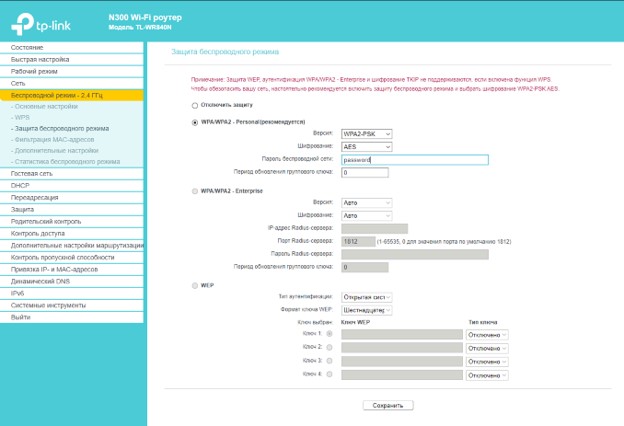
- Вернуть к изначальным настройкам. Метод рекомендуем использовать, если используется нестандартный пароль. Искать соответствующую кнопку жесткого сброса стоит сзади корпуса, она там единственная. Если ее зажать приблизительно на 10 секунд, маршрутизатор начнет перезагружаться с заводскими настройками. Остается только подключиться с предустановленным изначально паролем или установить новый.
- Попытаться вспомнить или найти записи о пароле. Последний вариант, который не требует программного вмешательства.
Напоминание! Общий недостаток практически всех методик – нужен физический доступ к роутеру. В корпоративном сегменте или при подключении к общедоступным сетям у обычного пользователя нет такой привилегии. В подобных ситуациях рекомендуем использовать компьютеры, смартфоны с выходом в сеть и программы для взлома Wi-Fi .
Как узнать пароль от Wi-Fi на компьютере:
Разные ОС отличаются по функциональности и строению интерфейса, но их объединяет то, что в каждой есть возможность узнать пароль от интернета . Действия слегка отличаются, но общий алгоритм одинаковый. Чтобы не возникло путаницы, рассмотрим все актуальные операционные системы по отдельности.
Важно! Главное условие успешной реализации способа – наличие ПК с ранее сохраненным паролем. Еще желательно, но необязательно, наличие активного соединения.
Windows 7
Как посмотреть пароль от Wi-Fi на компьютере с Windows 7 :
- Ищем внизу справа иконку в виде 4 полосок (так обычно отображается качество связи на телефоне) и нажимаем на него один раз.
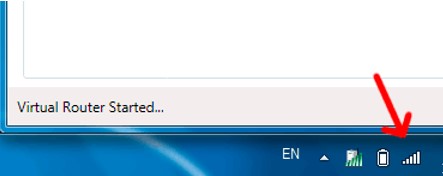
- Выбираем подходящую точку доступа к Wi-Fi на ПК, кликаем правой кнопкой мыши (дальше ПКМ) по ней и открываем «Свойства».
- Открываем раздел «Безопасность».
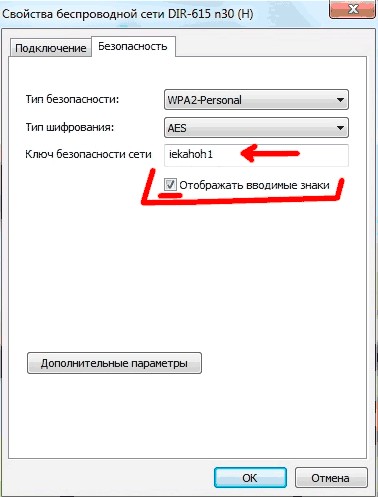
- Устанавливаем выделение возле «Отображать…» и немного выше смотрим код.
Windows 8
Как на компьютере посмотреть пароль от Wi-Fi :

- Кликаем на символ беспроводной связи (правый нижний угол).
- Жмем ПКМ по работающему соединению и выбираем опцию «Просмотреть свойства подключения».
- Идем в раздел «Безопасность» и активируем отображение содержимого. Немного выше появляется пароль.
Важно! Метод не сработает в Windows 8.1. Если нужен пассворд от Wi-Fi-модема в этой ОС, рекомендуем использовать тот же метод, что применим к Windows 10.
Windows 10
Руководство применимо к Виндовс 8.1 и 10:
- Кликаем ПКМ по символу монитора рядом с панелью времени и щелкаем по свойству «Центр управления сетями…».
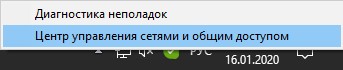
- Нажимаем на наименование доступной сети.
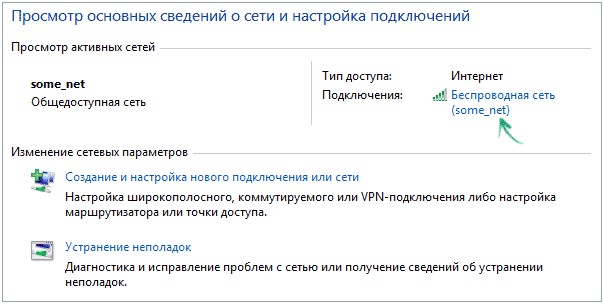
- Кликаем на клавишу «Свойства беспроводной сети».
- Следуем на страницу «Безопасность» и активируем нижний чекбокс.
Определяем пароль через командную строку (для неактивной Сети)
Увидеть пароль вышеприведенными инструментами реально исключительной от той сети, с которой в активном режиме работает ПК. Если подключение сейчас отсутствует, рекомендуем прибегнуть к альтернативной методике. Она требует использование командной строки, но все же остается несложной в реализации.
Как узнать пароль от подключенного Wi-Fi :
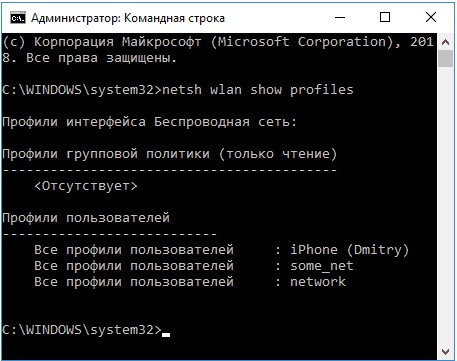
- Нажимаем сочетание Win + R, набираем cmd и жмем «Ок».
- Копируем команду netsh wlan show profiles , вставляем в консоль и кликаем по клавише Ввода.
- Ищем графу «Параметры безопасности», а в ней – «Содержание ключа», где и отображается код доступа.
Важно! Следствием завершения функции станет отчет с подробной информацией о всех записанных сетях. Чтобы найти подходящее подключение, стоит ориентироваться по имени профиля, указанного вначале записи.
Как посмотреть пароль от Wi-Fi на телефоне:
Так как узнать пароль от сети, к которой подключен , в мобильных версиях ОС сложно, приходится пользоваться альтернативными путями. Лучший вариант – передача ключа через QR. Человек его не узнает, но сторонний смартфон сможет подключиться. Чтобы лично посмотреть пароль, придется настраивать root-доступ и пользоваться специальными приложениями.
Android
Перед тем, как подключится к Wi-Fi не зная пароля , нужно найти устройство, на котором он уже был сохранен. Сейчас данный способ работает только на смартфонах и планшетах с Android 10 или оболочкой MIUI.
За пример возьмем смартфон Xiaomi:
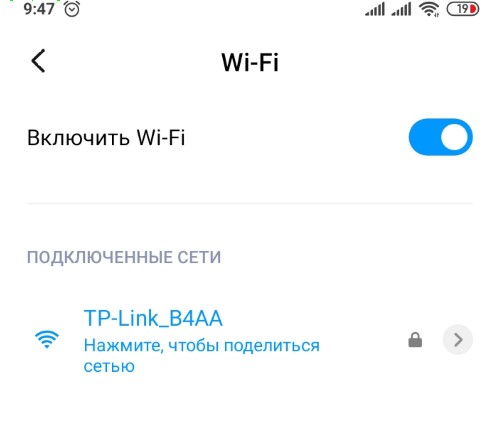
- На устройстве с сохраненным паролем открываем «Настройки» и идем на вкладку «Wi-Fi».
- В графе «Подключенные сети» нажимаем на подходящее соединение.
- Сканируем «Код для подключения к Wi-Fi» на другом аппарате. Подключение произойдет автоматически.
Если читатель не подпадает под перечисленные условия (у него нет оболочки MIUI и установлен Android 9 или более ранняя версия), ему потребуется рутированное устройство.
Есть 2 варианта достижения цели:
- Файловым проводником с поддержкой рут переходим в каталог data/misc/wifi и открываем текстовый документ wpa_supplicant.conf. В нем пароль показан в изначальном состоянии.
- Инсталлировать приложение Wifi Password (ROOT) . Оно автоматически отображает ключи к записанным в память сетям.
iOS
Так как узнать пароль от Wi-Fi на iPhone без использования Mac нельзя, единственный выход – настроить автоматическую передачу ключа. Для этого оба устройства должны работать на iOS.
Лучший способ подключения новых iPhone:
- Активируем Bluetooth на обоих устройствах.
- Кладем аппараты рядом друг с другом в разблокированном состоянии.
- С гостевого смартфона переходим в «Настройки» на страницу «Wi-Fi» и щелкаем по целевой сети.
- После появления окна для указания пароля на новом девайсе, подтверждаем передачу ключа с домашнего устройства.
Программы для подбора пароля к беспроводной сети:
Есть не только ручные методики определения пароля. Существует серия программ, способных выявлять конфигурационные файлы и извлекать из них пароли к Wi-Fi. Подразумевается подключение к Wi-Fi без пароля с авторизированного в сети гаджета. Взлом соседских и общественных Wi-Fi – совсем другая тема.
WiFi Password Decryptor
Перед нами бесплатная программа, способная к автоматическому поиску и отображению паролей. Приложение простое в использовании, даже несмотря на англоязычный интерфейс, разобраться в нем несложно. Если знания английского крайне скудные, рекомендуем не отступать от инструкции.
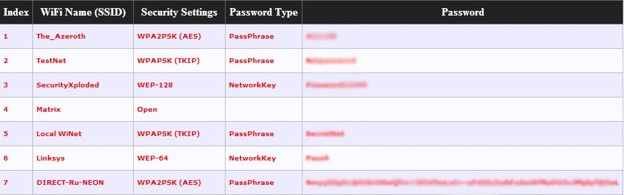
Если пользователь забыл пароль от Wi-Fi, придерживаемся следующих действий:
- Скачиваем программу. У нее нет официального сайта, но можем предложить ссылку на достаточно надежный источник.
- Запускаем установку и открываем программу.
- Нажимаем на клавишу «Start Recovery».
- Из списка доступных подключений выбираем вариант, от которого требуется определить код. Он отображается в центре диалогового окна.
- бесплатное распространение;
- совместимость с 32 и 64 битными системами;
- установка обязательна;
- есть функция экспорта данных;
- нет поддержку русского языка.
WiFi Password Revealer
Это простая и бесплатная программа для сканирования и восстановления утраченных паролей, которая полностью справляется со своими задачами. Принцип работы аналогичен предыдущей утилите: скачать , установить приложение, дождаться завершения поиска и выбрать текущую сеть.
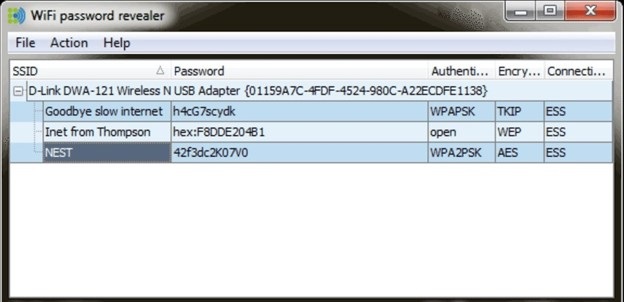
Важно! Если программа не работает, рекомендуем попробовать запустить софт от администратора.
- сканирование требует всего пару секунд;
- ключи автоматически записываются в буфер обмена;
- можно изменять и создавать новые коды;
- позволяет устранять уязвимости подключения;
- умеет шифровать пароли и сети.
WirelessKeyView
Программа распространяется через официальный портал Nir Soft , но только на английском языке. При желании есть возможность добавить русификатор. После установки отобразится таблица с наименованиями и ключами доступа – это все, что необходимо для подключения. Есть функция экспорта данных в форматы txt, html, xml.
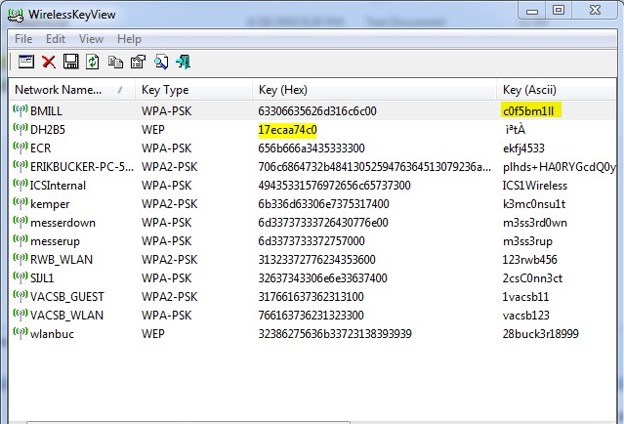
Теперь мы знаем, как подключиться к роутеру без пароля или узнать ключ с аппаратов с ранее настроенными соединениями. Правда, в материал не вошли хакерские способы получения кодов. Если стала интересна тема, оставляйте комментарии и мы в ближайшее время подготовим материал. Также задавайте вопросы, высказывайте мнения по поводу всех описанных методов.
Насколько публикация полезна?
Источник: idej.net